Neicytechno – Menghapus Cache Komputer di Windows 10 ataupun versi windows yang lainnya dapat dilakukan dengan berbagai cara dengan mudah. Memori cache merupakan tempat penyimapanan tersembunyi untuk data sementara ataupun instruksi berkecepatan tinggi.
Cara kerja memori cache yaitu jika prosesor menginstruksikan sebuah intruksi baik itu mencari data ataupun menampilkan data dsb, pertama-tama ia akan mencarinya didalam cache, jika intruksi atau data tersebut ditemukan maka prosesor akan mengeksekusinya dengan kecepatan tinggi.
Cache akan sangat mempengaruhi terhadap kecepatan komputer yang digunakan, sehingga sering kali kita harus menghapus file-file cache tersebut dikala sudah menumpuk.
Untuk pengguna sistem operasi Windows, kita bisa menghapus Cache tanpa harus menginstall aplikasi eksternal, karena dengan aplikasi bawaan saja kita dapat mempercepat Kembali laptop kita.
Terdapat dua cara yang dapat kita lakukan untuk menghapus file-file cache yang yang menumpuk di laptop kita, diantaranya:
Cara Menghapus Cache Komputer di Windows Menggunakan “RUN”
Aplikasi ini sama sudah terinstall otomatis di sistem operasi Windows, sehingga kita tidak perlu repot-repot untuk menginstall aplikasi RUN.
Pertama, kita harus membuka aplikasi “RUN” dengan cara menekan kombinasi tombol keyboard (Ctrl + R).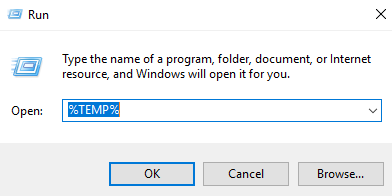
Setelah itu aplikasi Run terbuka, kemudian kita ketikan %temp% dikolom yang tersedia, kemudian tekan “OK” atau tekan Enter.
Maka akan langsung diarahkan kedalam folder yang berisi file-file Cache yang dapat kita hapus, untuk menghapusnya kita tekan kombinasi “Ctrl + A” untuk menyeksi semua file, kemudian “Klik kanan – Delete” atau bisa lansung menggunakan tombol “delete” untuk menghapus file tersebut.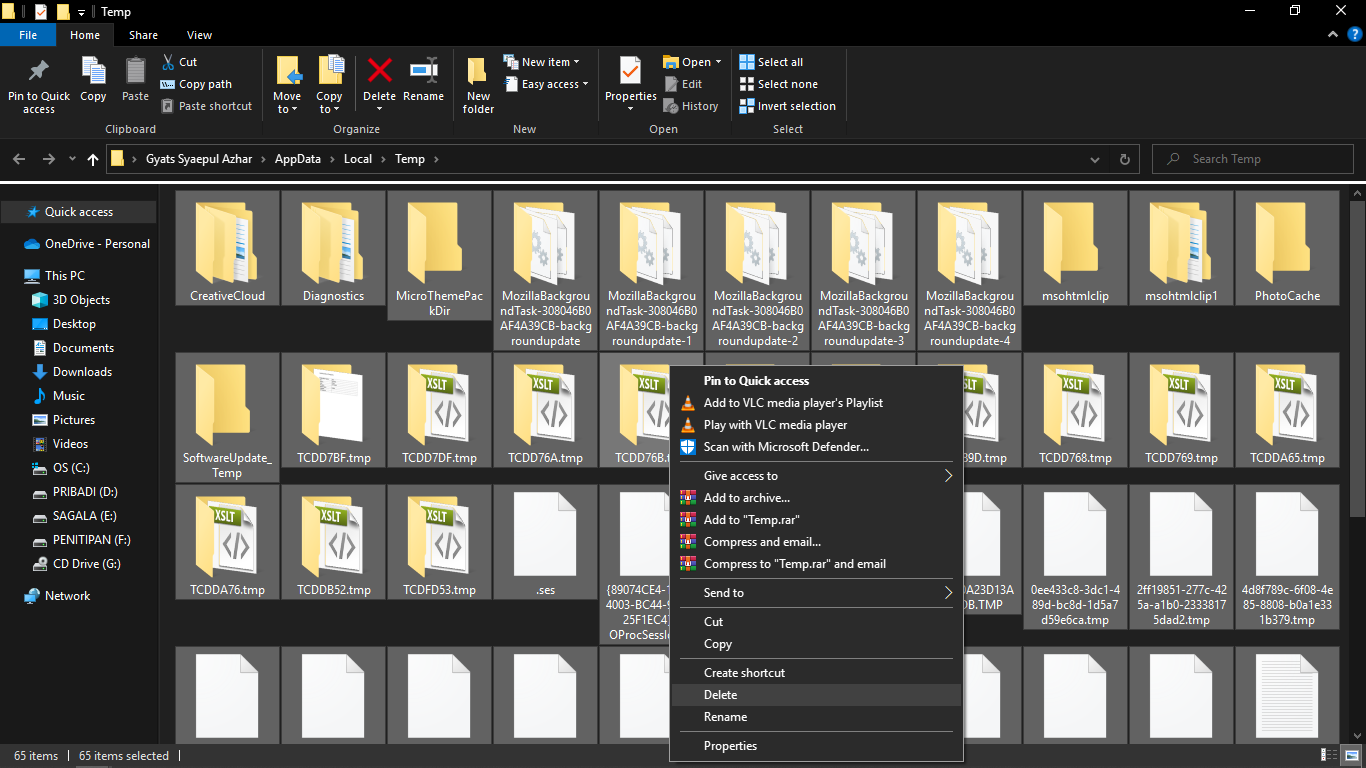
Agar komputer lebih bersih dari Cache lakukan cara yang sama untuk menghapus file cache lainnya dengan membuka aplikasi “Run” Kembali, kemudian tuliskan TEMP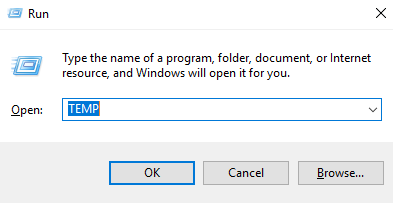
Setelah itu hapus semua file yang ada didalam folder tersebut seperti cara sebelumnya.
Cara Menghapus Cache Komputer di Windows Menggunakan “Disk Cleanup”
Cara ini juga dapat dilakukan untuk membersikan file-file yang membebani system komputer kita yaitu dengan menggunakan disk cleanup. Langkah ini digunakan untuk membersihkan system dari file-file sementara dan termasuk juga dapat menghapus tong sampah komputer (Recycle Bin).
Pertama, kita masuk kedalam File Explorer atau bisa juga dengan menekan “Ctrl + E” kemudian klik kanan pada partisi system “Local Disk C” dan pilih Properties.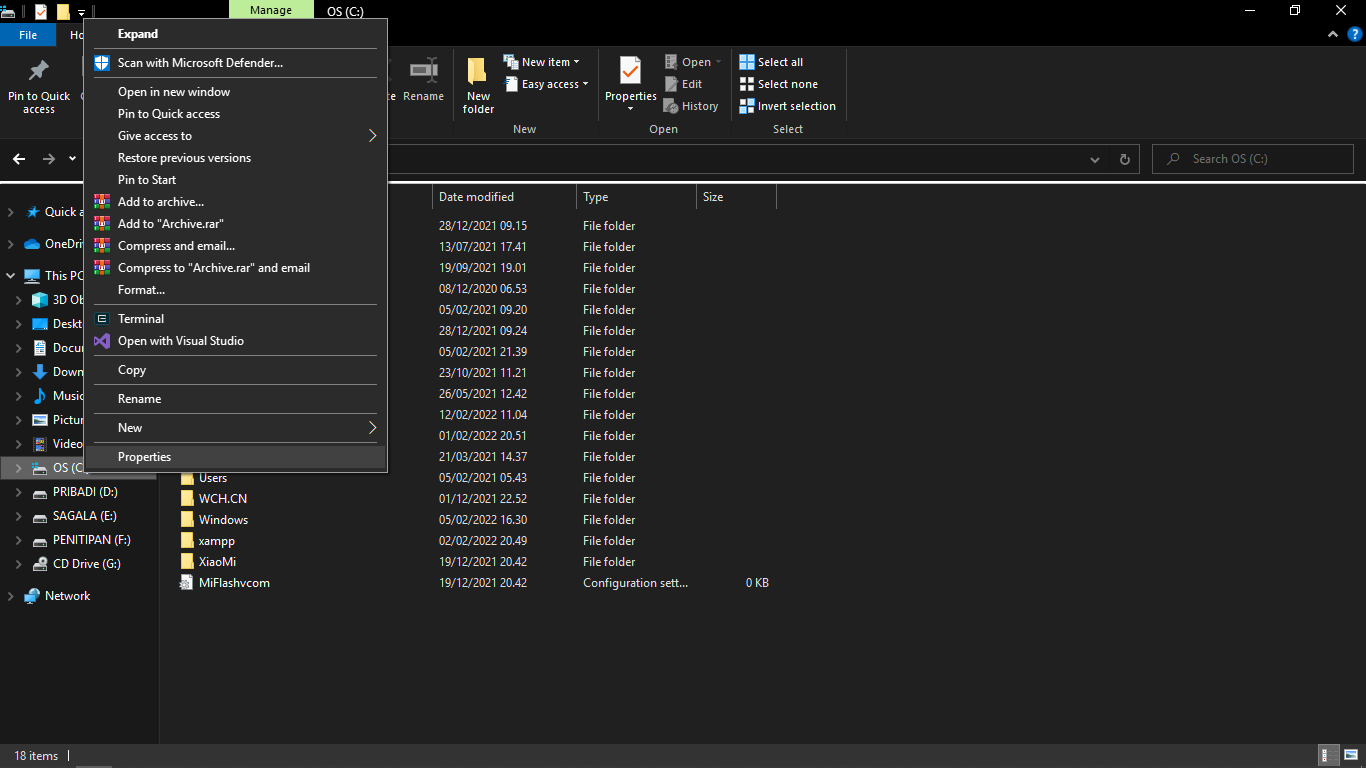
Kemudian, tekan tombol “Disk Cleanup” seperti dibawah ini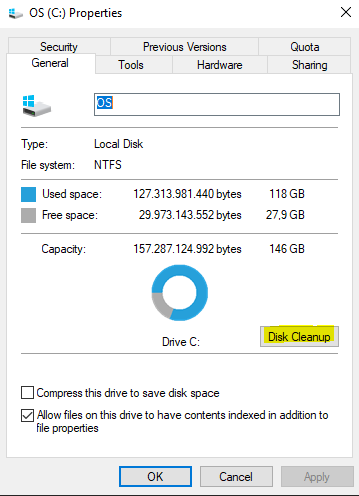
Disini system akan melakukan scanning file cache dan sampah-sampah pada system, tunggu saja beberapa saat.
Setelah itu akan muncul file-file sampah yang bisa kita hapus, disini kita hapus saja sampah-sampah yang mengganggunya seperti Temporary Internet files, windows error.., Recycle Bin, Thumbnails, Temporary file, atau bisa semuanya tergantug keinginan yang pasti hapus saja sampah sebanyak-banyaknya. Lalu tekan “OK” untuk menghapus sampah yang dipilih tersbut.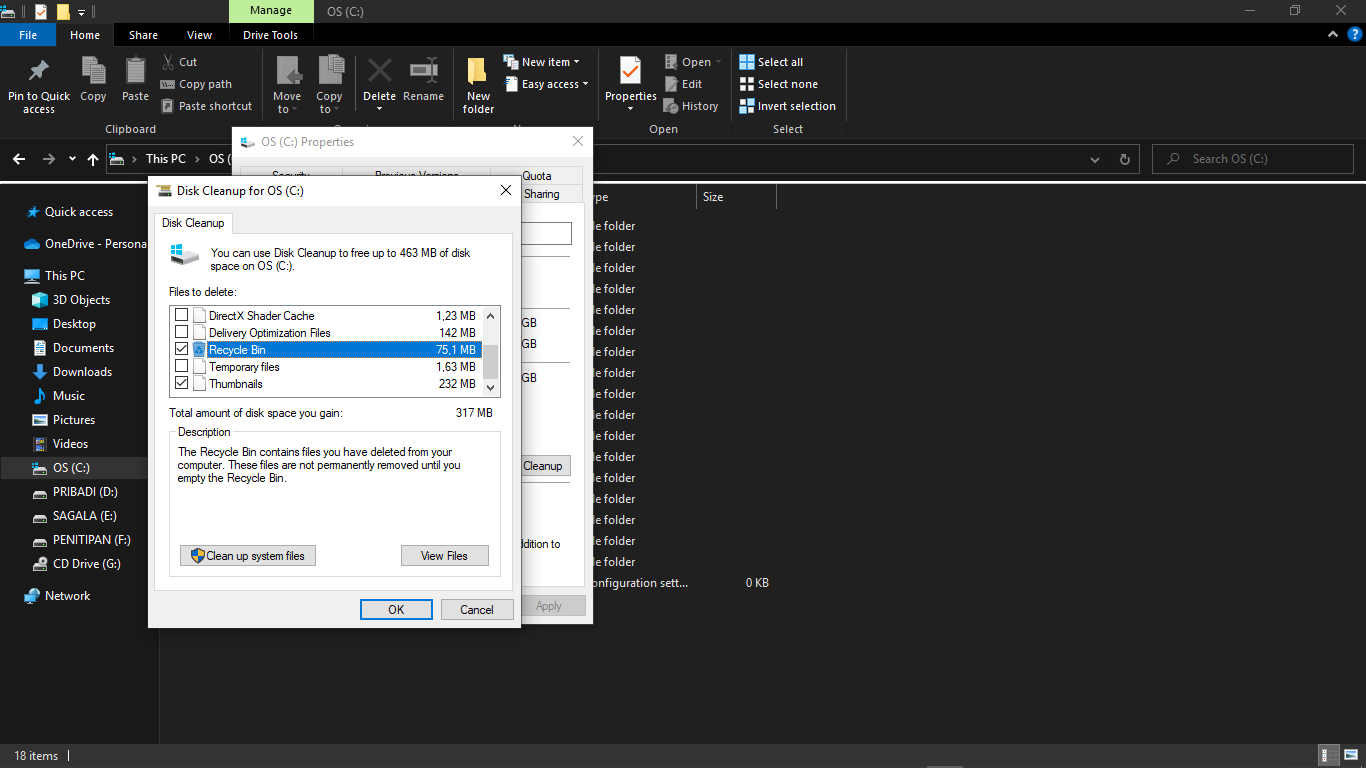
Nahh cara ini merupakan cara yang sering penulis lakukan Ketika laptop yang digunakan terasa lemot, disini kita tidak perlu aplikasi tambahan atau aplikasi external yang harus diinstall karena aplikasi pada windows sendiri sudah tersedia.
Semakin kita banyak menjalankan berbagai aplikasi, maka akan banyak pula sampah yang dihasilkanya, oleh kerena itu jika kalian menggunakan berbagai macam aplikasi dalam kurun waktu berdekatan atau dalam waktu yang sama, jika laptop atau komputer terasa lemot, bisa menggunakan cara ini untuk mengatasinya sebelum melakukan restart.
Baca Juga : Cara Mengubah Warna Baju di Picsart
